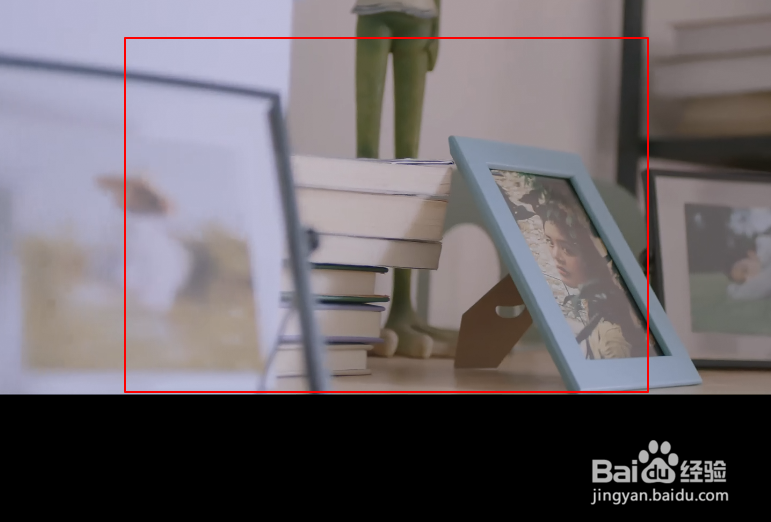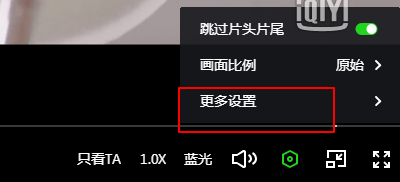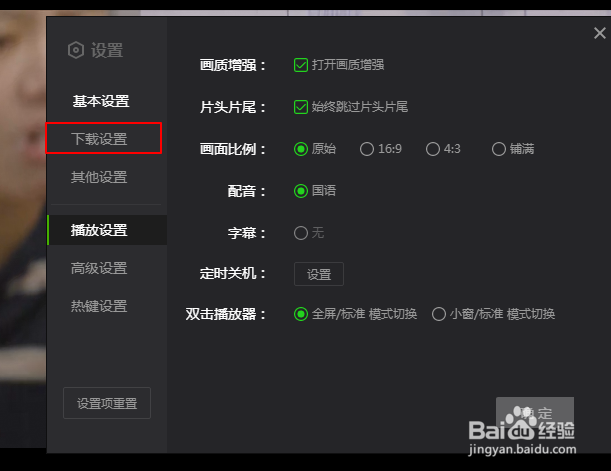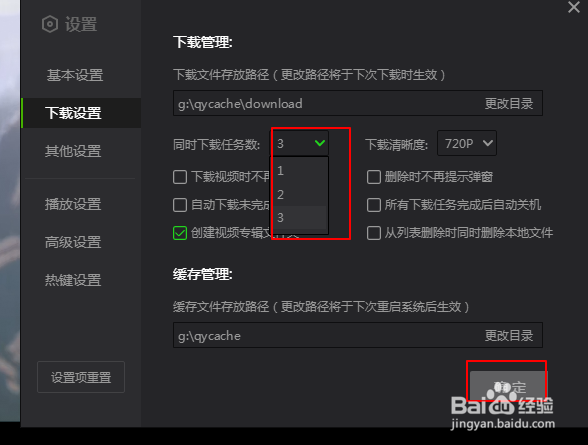电脑版爱奇艺如何设置同时下载任务数
1、随便打开一部电视或者电影,此时我们处在播放页面,
2、点击播放页面下方的设置按钮,找到设置。
3、在设置中,我们选择更多设置,然后点击更多设置,
4、在更多设置中,我们找到下载设置,
5、在下载设置中我们找到同时下载任务数,可以看到,此时同时下载任务数为三。如果网速比较酾唐胱慝慢,我们可以将它设置为一或者二。
声明:本网站引用、摘录或转载内容仅供网站访问者交流或参考,不代表本站立场,如存在版权或非法内容,请联系站长删除,联系邮箱:site.kefu@qq.com。
阅读量:22
阅读量:64
阅读量:35
阅读量:36
阅读量:75